Naglalagay ka lamang ng bagong SIM card sa iyong iPhone, ngunit may isang bagay na mali. Sinasabi sa iyo ng iyong iPhone na ang SIM card ay hindi suportado. Sa artikulong ito, ipapakita ko sa iyo kung paano malutas ang problemang mayroon ka kapag sinabi ng iyong iPhone na 'SIM hindi tugma' .
Bakit Hindi Tugma ang aking iPhone SIM?
Karaniwang sinasabi ng isang iPhone na ang isang SIM ay hindi suportado dahil ang iPhone na iyon ay hinarangan ng iyong carrier o ng iyong mobile service provider. Nangangahulugan ito na sa iPhone na iyon hindi ka maaaring magpasok ng isang SIM card mula sa ibang tagapagbigay.
Upang suriin kung naka-lock ang iyong iPhone, buksan ang Mga Setting at tapikin ang Pangkalahatan> Tungkol sa> Operator Lock . Sasabihin ng isang naka-unlock na iPhone Walang mga paghihigpit sa SIM .
Kung hindi mo nakikita ang opsyong ito, o kung sinasabi nito kung hindi man, makipag-ugnay sa iyong mobile operator upang ma-unlock ang iyong iPhone.
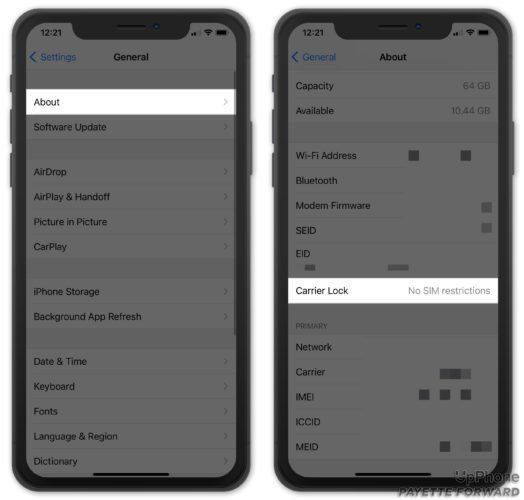
Bagaman ang sitwasyong inilarawan sa itaas ay maaaring mailapat sa maraming mga kaso, hindi ito nalalapat sa lahat. Ito ay malamang na hindi, ngunit maaaring nakakaranas ka ng isang problema sa software. Sundin ang mga hakbang sa ibaba upang ayusin ang problema.
I-restart ang iyong iPhone
Ang pag-restart ng iyong iPhone ay isang mabilis na pag-aayos para sa maraming mga problema sa software. Ang paraan upang i-restart ang iyong iPhone ay nag-iiba depende sa modelo na mayroon ka:
Mga iPhone na may Face ID : sabay pindutin nang matagal ang power button Y alinman sa mga pindutan ng lakas ng tunog Hanggang lumitaw mag-swipe upang patayin sa screen. I-slide ang icon ng kuryente mula kaliwa hanggang kanan sa buong screen upang i-off ang iyong iPhone. Pagkatapos, pindutin nang matagal muli ang panig na button hanggang sa lumitaw ang Apple logo sa screen upang i-on ang iyong iPhone.
iPhone sin Face ID : pindutin nang matagal ang power button , pagkatapos ay i-slide ang icon ng kuryente sa screen kung kailan mag-swipe upang patayin . Pindutin nang matagal muli ang power button upang i-restart ang iyong iPhone.
Ang mga iphone 6 ay hindi maaaring kumonekta sa app store
Suriin para sa isang pag-update sa iOS
Kadalasang naglalabas ang Apple ng mga bagong update sa iOS upang ayusin ang mga menor de edad na bug at magpatupad ng mga bagong tampok. Magandang ideya na panatilihing napapanahon ang iyong iPhone, dahil kahit na ito ay maaaring ayusin ang problemang ito.
- Magbubukas Mga setting .
- Pindutin pangkalahatan .
- Hawakan Pag-update ng software .
Hawakan I-download at i-install kung mayroong isang magagamit na pag-update sa iOS. Magpatuloy sa susunod na hakbang kung napapanahon ang iyong iPhone.
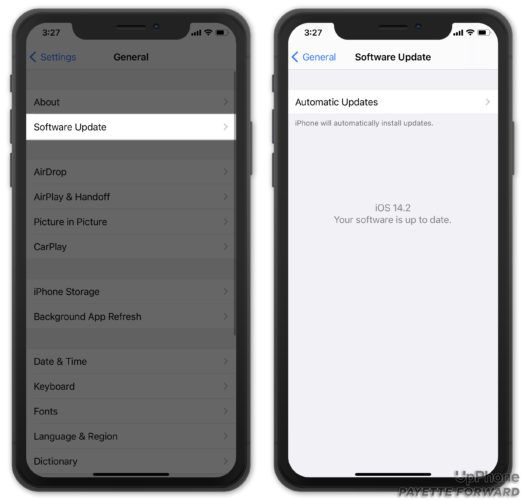
Iwaksi at Ipasok muli ang SIM Card
Ang paglalagay muli ng SIM card sa iyong iPhone ay maaaring ayusin ang ilang mga menor de edad na problema. Hanapin ang tray ng SIM card sa gilid ng iyong iPhone.
Gumamit ng tool sa pagtanggal ng SIM card o isang nakaunat na clip ng papel upang buksan ang tray. Itulak ang tray upang maibalik ang SIM card.

bahagi ng iphone screen na hindi gumagana
I-reset ang Mga Setting ng Network
Ang lahat ng iyong setting ng Mobile Data, Wi-Fi, Bluetooth, at VPN ng iyong iPhone ay naimbak sa mga default ng pabrika kapag na-reset mo ang mga setting ng network. Tiyaking isulat ang iyong mga password sa Wi-Fi, dahil kakailanganin mong muling ipasok ang mga ito kapag nakumpleto ang pag-reset na ito. Kakailanganin mong muling ikonekta ang iyong mga aparatong Bluetooth at muling ayusin ang iyong mga VPN.
Habang ito ay isang maliit na abala, ang pag-reset na ito ay maaaring ayusin ang iyong problema. Upang I-reset ang Mga Setting ng Network:
- Magbubukas Mga setting .
- Pindutin pangkalahatan .
- Hawakan Ibalik
- Hawakan I-reset ang mga setting ng network .
Maaaring kailanganin kang ipasok ang iyong password bago mo maisagawa ang pag-reset na ito.
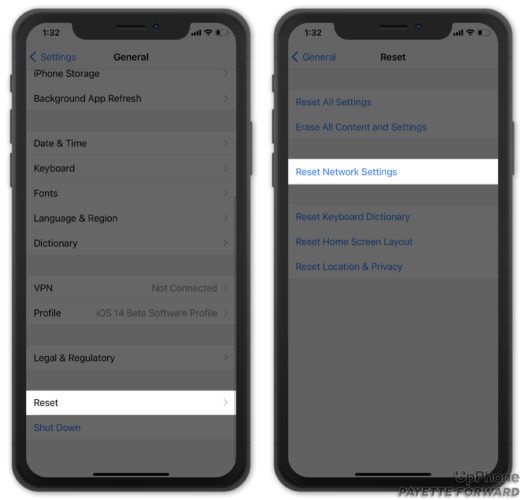
Makipag-ugnay sa Apple o sa iyong mobile service provider
Kapag nangyari ang isang problema sa iyong Mobile Data sa iyong iPhone, madalas na ituturo ng Apple at iyong wireless service provider ang daliri sa bawat isa. Ang totoo, maaaring may problema sa iyong iPhone o sa iyong account (na ibinigay ng iyong wireless service provider), at hindi mo malalaman ang tungkol dito hanggang sa makipag-ugnay ako sa iyong serbisyo sa customer.
Bisitahin ang website ng Apple upang makakuha suporta sa online , maaari mo ring makuha ito sa tindahan ng Apple, sa pamamagitan ng telepono o sa pamamagitan ng live chat. Mahahanap mo ang sentro ng serbisyo sa customer ng iyong operator sa pamamagitan ng pag-type ng kanilang pangalan at 'serbisyo sa customer' sa Google.
Sinusuportahan na ngayon ang IPhone SIM!
Naayos mo na ang problema at gumana ulit ang iyong iPhone. Sa susunod na sabihin ng iyong iPhone na 'Hindi suportado ang SIM,' malalaman mo nang eksakto kung ano ang dapat gawin. Mag-iwan ng komento sa ibaba kung mayroon kang anumang iba pang mga katanungan!